컨텍스트 메뉴
11. 컨텍스트 메뉴
우클릭 시 컨텍스트 메뉴가 나타나는 일부 영역이 있습니다.
이 장에서는 Device 시트 이외의 컨텍스트 메뉴에 대해 설명합니다.
“Devices” 영역, “Network” 영역이나 “조감도”에서는 스냅샷 컨텍스트 메뉴가 표시되지 않습니다.
11.1. Device 시트 탭
Device 시트 탭을 우클릭하면 다음 컨텍스트 메뉴가 표시됩니다.
컨텍스트 메뉴는 Device 시트 외의 탭에 대해서도 표시는 되지만 비활성화되어 있습니다.
| 메뉴 | 내용 |
|---|---|
|
[Close] |
시트를 닫습니다. |
11.2. “Project” 시트
"Project" 시트를 우클릭하면 다음 컨텍스트 메뉴가 표시됩니다.
| 메뉴 | 내용 |
|---|---|
|
[Paste] |
복사한 대상을 시트에 붙여 넣습니다. |
|
[Select All] |
[All]
|
|
[All Devices]
|
|
|
[All Wires]
|
|
|
[All Graphics]
|
|
|
[Close All Editor Windows] |
모든 에디터를 닫습니다. |
|
[Snap to Grid] |
이 항목이 체크 표시된 경우 대상이 시트의 그리드에 맞게 정렬됩니다. |
11.3. "Project" 시트의 앰프
“Project” 시트의 앰프를 우클릭하면 다음 컨텍스트 메뉴가 표시됩니다.
| 메뉴 | 내용 |
|---|---|
|
[Open Amplifier] |
이 항목이 체크 표시된 경우, 앰프의 출력 잭이 표시됩니다. 이는 앰프의 좌측 상단에 있는 [+] 버튼을 사용했을 때와 같습니다. |
|
[Open Amplifier Sheet] |
앰프의 Device 시트를 엽니다. 이는 앰프를 더블 클릭했을 때와 같습니다. |
|
[Identify] |
앰프의 표시등이 몇 초간 깜박입니다. |
|
[Alert Information] |
빨간 텍스트로 표시되는 기기에서 실행될 경우 "Alert" 대화 상자가 표시됩니다. |
|
[Cut] |
앰프를 복사 버퍼로 이동시킵니다. |
|
[Copy] |
이 파라미터 설정을 포함하는 앰프를 복사합니다. |
|
[Paste] |
파라미터 설정을 포함하여 앰프를 복사 버퍼에 복제합니다. |
|
[Paste Parameters] |
기존의 앰프를 선택하고 이 항목을 실행하는 경우, 복사된 앰프 파라미터가 적용됩니다. |
|
[Duplicate] |
이 파라미터 설정을 포함하는 앰프를 복제합니다. |
|
[Delete] |
앰프를 삭제합니다. |
|
[Add to Link Group] |
링크 그룹에 앰프의 채널을 등록합니다. |
|
[Create Device Group] |
선택된 대상을 기기 그룹에 등록합니다. |
|
[Bring to Front] |
앰프 디스플레이를 가장 앞쪽으로 이동시킵니다. |
|
[Bring to Back] |
앰프 디스플레이를 뒤로 이동시킵니다. |
11.4. "Project" 시트의 스피커
연결된 앰프에 따라 메뉴 항목이 표시되거나 없을 수도 있지만, "Project" 시트의 스피커를 우클릭하면 다음 컨텍스트 메뉴가 표시됩니다.
| 메뉴 | 내용 |
|---|---|
|
[Open Speaker] |
이 항목이 체크 표시된 경우, 스피커의 입력 잭이 표시됩니다. 이는 스피커의 좌측 상단에 있는 [+] 버튼을 사용했을 때와 같습니다. |
|
[Open Speaker Editor] |
"Speaker Editor" 를 엽니다. 이는 스피커를 더블 클릭했을 때와 같습니다. |
|
[Open Multiple Speaker Editor] |
여러 스피커가 선택된 경우, 이 항목은 "Multiple Speaker Editor" 를 엽니다. 하나의 스피커가 선택된 경우, "Speaker Editor"를 엽니다. |
|
[Recall Speaker Preset(s)] |
|
|
[Cut] |
스피커를 복사 버퍼로 이동시킵니다. |
|
[Copy] |
스피커를 복사 버퍼에 복사합니다. |
|
[Paste] |
파라미터 설정을 포함하여, 스피커를 복사 버퍼에 복제합니다. |
|
[Duplicate] |
스피커를 복제합니다. |
|
[Delete] |
스피커를 삭제합니다. |
|
[Add to Link Group] |
스피커가 앰프에 연결된 경우, 연결된 앰프의 채널을 등록합니다. |
|
[Create Device Group] |
선택된 대상을 기기 그룹에 등록합니다. |
|
[Bring to Front] |
스피커 디스플레이를 가장 앞쪽으로 이동시킵니다. |
|
[Bring to Back] |
스피커 디스플레이를 뒤로 이동시킵니다. |
11.5. "Project" 시트의 기기 그룹
"Project" 시트의 기기 그룹을 우클릭하면 다음 컨텍스트 메뉴가 표시됩니다.
| 메뉴 | 내용 |
|---|---|
|
[Open Group Editor] |
"Group Editor" 를 엽니다. |
|
[Cut] |
기기 그룹을 복사 버퍼로 이동시킵니다. |
|
[Copy] |
기기 그룹을 복사 버퍼에 복사합니다. |
|
[Paste] |
기기 그룹을 복사 버퍼에 복제합니다. |
|
[Paste to Device Group] |
기기 그룹을 기기 그룹 내부의 복사 버퍼에 복제합니다. |
|
[Delete] |
기기 그룹을 삭제합니다. |
|
[Select All] |
[All]
|
|
[All Devices]
|
|
|
[All Wires]
|
|
|
[All Graphics]
|
|
|
[Linked Presets Manager for Group] |
기기 그룹의 기기를 대상으로 포함하는 "Linked Presets Manager for Group" 창을 엽니다. 자세한 내용은 ”Linked Presets Manager” 창 을 참조하십시오. |
|
[Unpack Device Group] |
기기 그룹을 취소합니다. |
|
[Bring to Front] |
그래픽 디스플레이를 가장 앞쪽으로 이동시킵니다. |
|
[Bring to Back] |
그래픽 디스플레이를 뒤로 이동시킵니다. |
11.6. "Project" 시트의 텍스트, 선 또는 다각형
"Project" 시트의 텍스트, 선, 다각형 등의 그래픽을 우클릭하면 다음 컨텍스트 메뉴가 표시됩니다.
| 메뉴 | 내용 |
|---|---|
|
[Cut] |
그래픽을 복사 버퍼로 이동시킵니다. |
|
[Copy] |
그래픽을 복사 버퍼에 복사합니다. |
|
[Paste] |
그래픽을 복사 버퍼에 복제합니다. |
|
[Duplicate] |
그래픽을 복제합니다. |
|
[Delete] |
그래픽을 삭제합니다. |
|
[Create Device Group] |
선택된 그래픽을 기기 그룹에 등록합니다. |
|
[Bring to Front] |
그래픽 디스플레이를 가장 앞쪽으로 이동시킵니다. |
|
[Bring to Back] |
그래픽 디스플레이를 뒤로 이동시킵니다. |
11.7. 와이어
특정 메뉴 항목이 표시되거나 없을 수도 있지만, "Project" 시트나 Device 시트의 와이어를 우클릭하면 다음 컨텍스트 메뉴가 표시됩니다.
| 메뉴 | 내용 |
|---|---|
|
[Delete] |
와이어를 삭제합니다. |
|
[Bring to Front] |
선택된 와이어를 앞으로 이동시킵니다. |
|
[Bring to Back] |
선택된 와이어를 뒤로 이동시킵니다. |
11.8. "Network" 영역
기기를 우클릭하면 다음 컨텍스트 메뉴가 표시됩니다.
| 메뉴 | 내용 |
|---|---|
|
[Identify] |
기기의 표시등이 몇 초간 깜박입니다. |
|
[Alert Information] |
빨간 텍스트로 표시되는 기기에서 실행될 경우 "Alert" 대화 상자가 표시됩니다. |
11.9. "Tuning" 시트
"Tuning" 시트를 우클릭하면 다음 컨텍스트 메뉴가 표시됩니다.
| 메뉴 | 내용 |
|---|---|
|
[Select All] |
[All Link Groups]
|
|
[Close All Editor Windows] |
모든 에디터를 닫습니다. |
|
[Snap to Grid] |
이 항목이 체크 표시된 경우 대상이 시트의 그리드에 맞게 정렬됩니다. |
11.10. "Tuning" 시트의 링크 그룹
특정 메뉴 항목이 표시되거나 없을 수도 있지만, 링크 그룹을 우클릭하면 다음 컨텍스트 메뉴가 표시됩니다.
| 메뉴 | 내용 |
|---|---|
|
[Open Link Group Editor] |
링크 그룹 에디터를 엽니다. 링크 그룹 에디터에 관한 자세한 내용은 각 기기를 참조하십시오. |
|
[Open Amplifier Sheet] |
선택된 앰프의 Device 시트를 엽니다. |
|
[Identify] |
앰프의 표시등이 몇 초간 깜박입니다.
|
|
[Delete] |
채널이 선택된 경우, 채널이 링크 그룹에서 삭제됩니다.
|
|
[Bring to Front] |
링크 그룹을 가장 앞쪽으로 이동시킵니다. |
|
[Bring to Back] |
링크 그룹을 뒤로 이동시킵니다. |
11.11. "Project Devices" 영역
"Project Devices" 영역의 기기나 채널을 우클릭하면 다음 컨텍스트 메뉴가 표시됩니다.
| 메뉴 | 내용 |
|---|---|
|
[Find] |
기기나 채널이 등록되는 링크 그룹에 초점을 둡니다. |
|
[Add to Link Group] |
링크 그룹에 앰프의 채널을 등록합니다. 스피커가 앰프에 연결된 경우, 연결된 앰프의 채널을 등록합니다. |
11.12. "Link Groups" 영역
“Link Groups” 영역의 대상을 우클릭하면 다음 컨텍스트 메뉴가 표시됩니다.
| 메뉴 | 내용 |
|---|---|
|
[Find] |
기기를 우클릭하면 링크 그룹의 해당 기기에 초점이 맞춰지고, 링크 그룹 컴포넌트 에디터를 엽니다.
|
|
[Delete] |
채널을 우클릭하면 채널이 링크 그룹에서 삭제됩니다.
|
11.13. Device 시트
대상이 없는 위치에서 Device 시트를 우클릭하면 다음 컨텍스트 메뉴가 표시됩니다.
| 메뉴 | 내용 |
|---|---|
|
[Close All Editor Windows] |
모든 에디터를 닫습니다. |
11.14. Device 시트의 컴포넌트와 컴포넌트 에디터
컴포넌트의 컨트롤러 이외의 위치를 우클릭하면 다음 컨텍스트 메뉴가 나타납니다(전체 컴포넌트의 모든 항목이 표시되지는 않습니다).
| 메뉴 | 내용 |
|---|---|
|
[Open Component Editor] |
컴포넌트 에디터를 엽니다. |
|
[Copy] |
컴포넌트 에디터의 파라미터 설정을 복사합니다. |
|
[Paste Parameters] |
컴포넌트 에디터의 복사된 파라미터 설정을 적용합니다. |
11.15. "Presets" 영역
내장 설정을 우클릭하면 다음 컨텍스트 메뉴가 표시됩니다.
| 메뉴 | 내용 |
|---|---|
|
[All On] |
불러올 모든 체크 박스에 체크 표시가 추가됩니다. |
|
[All Off] |
불러올 모든 체크 박스에서 체크 표시를 지웁니다. |